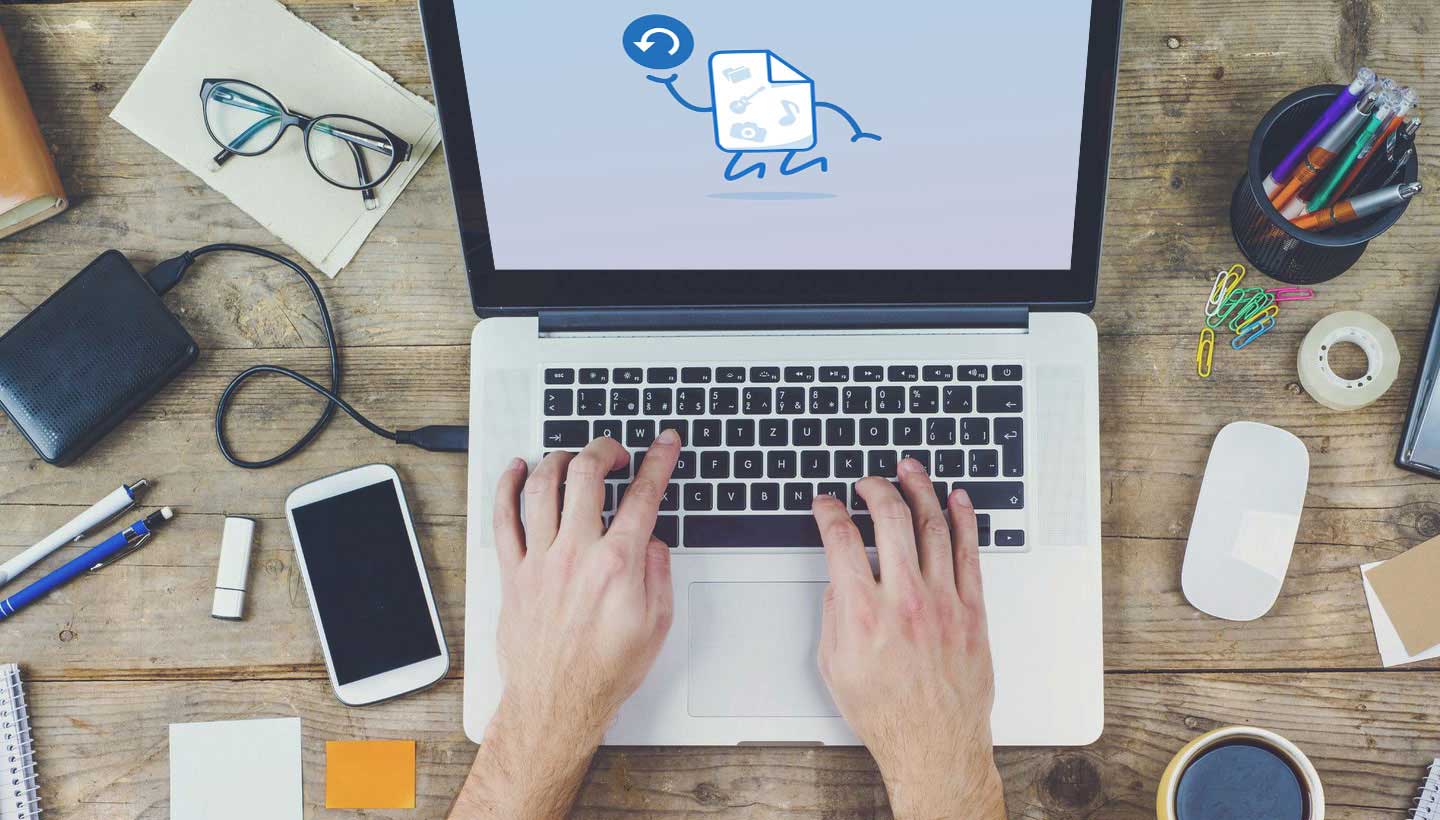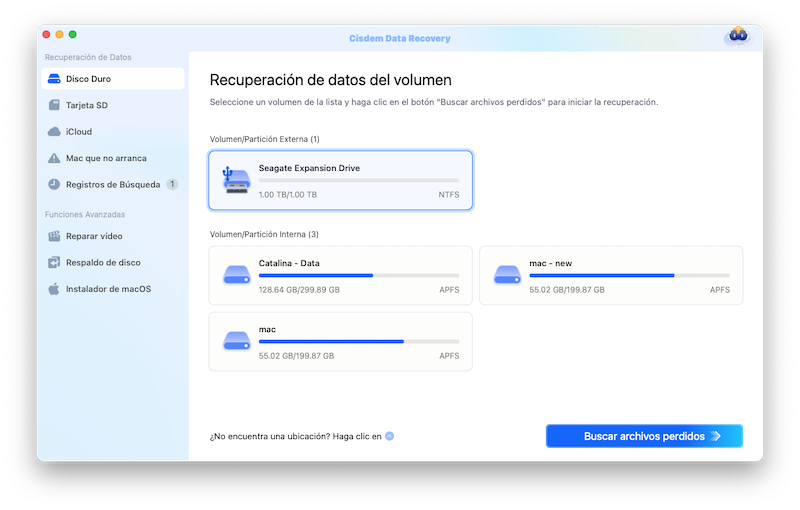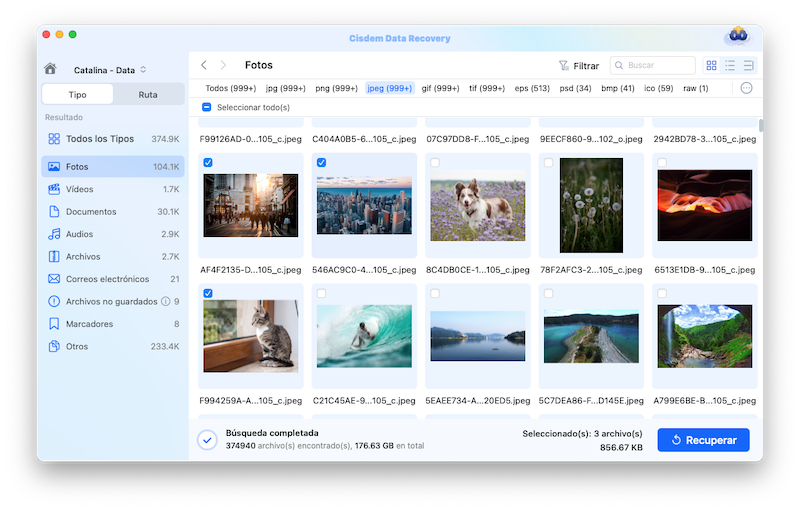Cómo Recuperar Archivos Borrados en Mac con o sin Software
 1.4K
1.4K
 0
0
Eliminé algunos archivos necesarios por error, ¿cómo puedo recuperar los archivos eliminados en Mac? ¿Es posible recuperar archivos borrados en Mac después de vaciar la Papelera? Al navegar por la comunidad de soporte de Apple, podemos encontrar fácilmente a muchos usuarios que hablan sobre problemas similares relacionados con la recuperación de archivos. Aquí hay un resumen completo de cómo recuperar archivos borrados en Mac.
Cómo recuperar archivos borrados en Mac sin programas adicional
Aunque Apple no ofrece un botón de recuperación para restaurar archivos eliminados, existen muchas posibilidades para recuperar archivos eliminados en Mac sin programas. Puede seguir las guías a continuación para recuperar los archivos eliminados antes de que desaparezcan para siempre.
Recuperar Archivos borrados en Mac desde la Papelera
Cuando elimina archivos en Mac, siempre van a la Papelera. Entonces, si los archivos se eliminaron recientemente, existe la posibilidad de que los archivos estén en la Papelera y pueda recuperar los archivos eliminados de la Papelera.
Paso 1. Haz clic en el icono de la Papelera en el Dock.
Paso 2. Obtenga una vista previa y busque los archivos eliminados recientemente en la Papelera.
Paso 3. Simplemente haga clic con el botón derecho en los elementos de la Papelera y luego seleccione "Volver a colocar". Los archivos eliminados se restaurarán en su carpeta original.
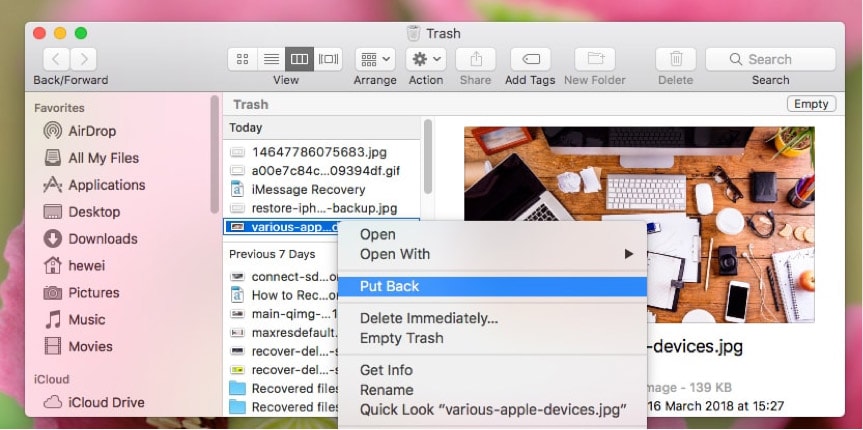
Si desea recuperar fotos y música eliminadas en Mac, los pasos son diferentes. Consulte la guía a continuación.
Recuperar fotos borradas en Mac
Si ha eliminado fotos de la aplicación Fotos en su Mac, no podrá encontrarlas en la Papelera. Cuando elimina fotos de la aplicación Fotos en menos de 30 días, puede recuperar fotos eliminadas en Mac desde la Carpeta eliminada recientemente. Vaya a Álbum eliminado recientemente, verá una lista de fotos que ha eliminado y seleccione las fotos que desea recuperar, por último, haga clic en el botón Recuperar en la parte superior derecha.
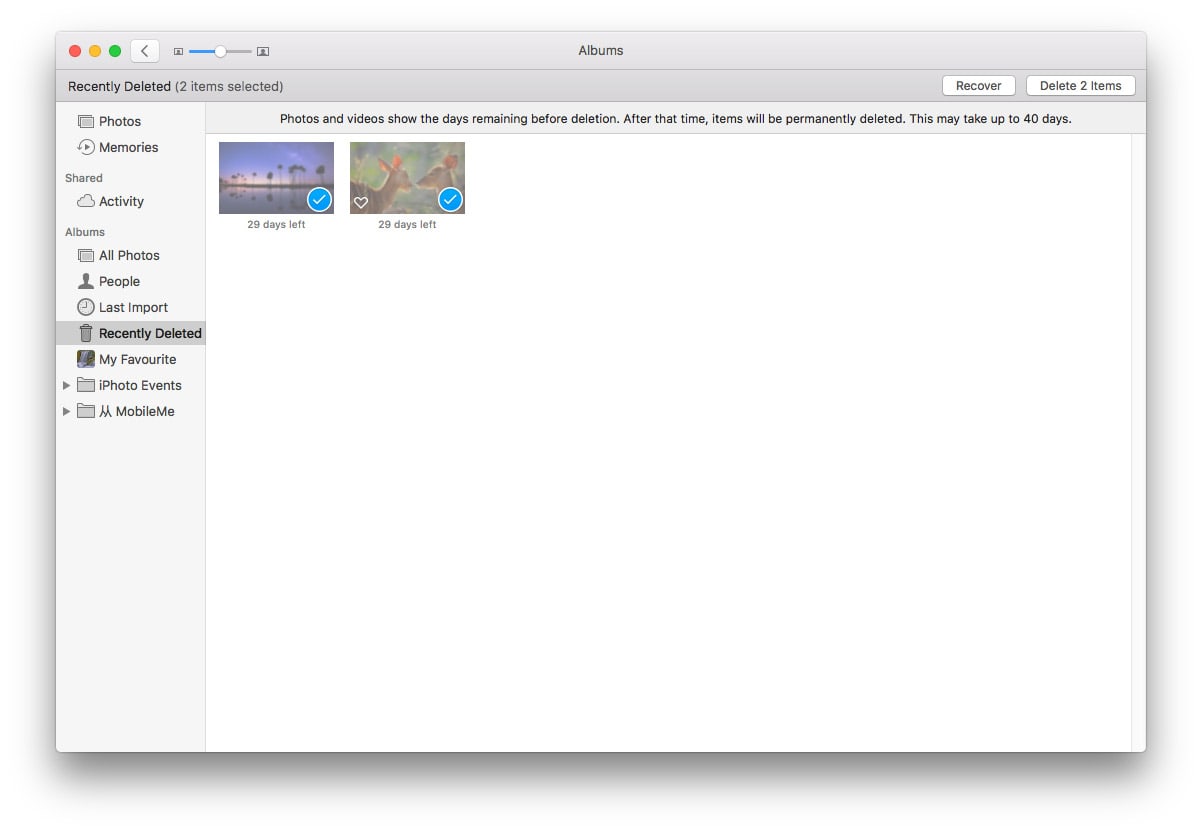
Si ha eliminado fotos en más de 30 días, sus fotos se borrarán. Solo puede recuperarlos desde una copia de seguridad o usando el software de recuperación de fotos de Mac.
Recuperar archivos borrados accidentalmente en Mac
- Recupere fotos, audios, documentos, videos, correo electrónico y otros archivos en Mac
- Admite la recuperación de datos de discos duros corruptos, formateados y dañados
- Repara videos dañados en diferentes formatos
- Admite todo tipo de dispositivos como HDD externo, tarjeta SD, unidad USB, SSD, iPod, etc.
- 100% seguro y gratuito para que encuentres y obtengas una vista previa de los archivos eliminados en Mac
- Use el modo de escaneo rápido y profundo
- Guarde el estado del escaneo para reanudar la recuperación sin volver a escanear
- Busque datos perdidos rápidamente con la herramienta de filtro
- Alta tasa de recuperación
- Recupere archivos en unidades locales o plataformas en la nube
 Descarga gratuita
Descarga gratuitaRecuperar archivos de música eliminados en Mac
Cuando elimina Música de la biblioteca de iTunes, generalmente se mueven a la Papelera o se guardan en la carpeta iTunes Media. Si los archivos de música se eliminan de la Papelera, puede arrastrarlos directamente al escritorio. En iTunes, elija Preferencias en el menú de iTunes, navegue a la pestaña Avanzado y asegúrese de que haya una marca en la casilla marcada 'Copiar archivos a la carpeta iTunes Media al agregar a la biblioteca'.
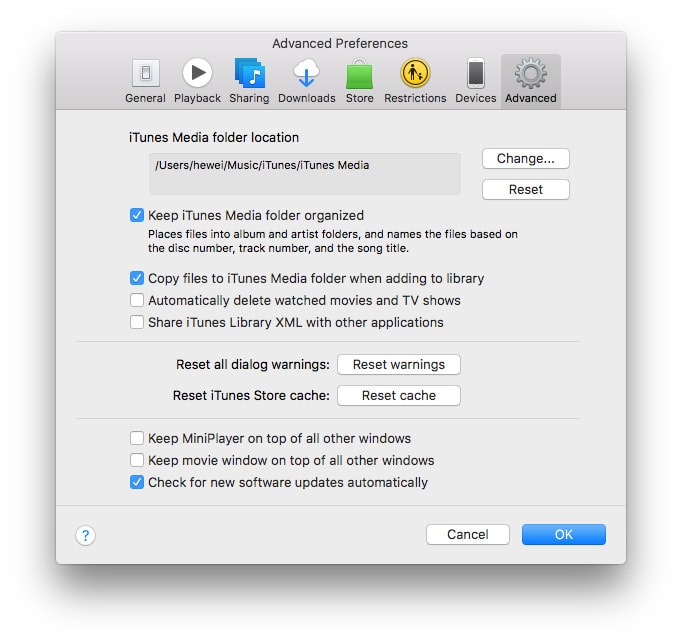
Luego haga clic en Archivo en la barra de menú de iTunes para elegir "Agregar a la biblioteca..." y seleccione los archivos de música recuperados, por fin, todos los archivos de música eliminados volverán a aparecer en su biblioteca de iTunes.
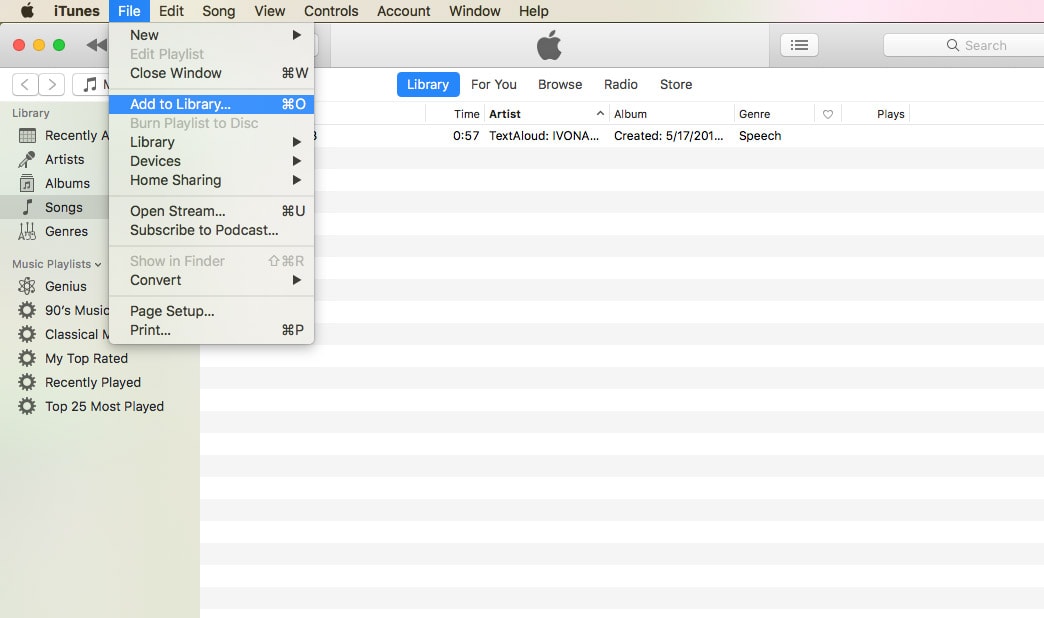
Recuperar archivos borrados en Mac usando Terminal
- Abra la aplicación Terminal en su Mac.
- Escriba el siguiente comando de Terminal: cd .Papelera. Presiona Regresar.
- Luego escriba el nombre del archivo que desea recuperar usando el siguiente comando: mv xxx. Reemplace la parte "xxx" del nombre completo del archivo que eliminó. Presiona "Regresar".
- Escriba Salir en la Terminal y presione las teclas "Comando" y "F" simultáneamente para iniciar el Finder.
- Ingrese el nombre del archivo eliminado en la barra de búsqueda.
- Haga clic en el archivo que encontró en Finder y arrástrelo a su escritorio o a la ubicación donde desea guardar el archivo. Luego cierra la ventana.
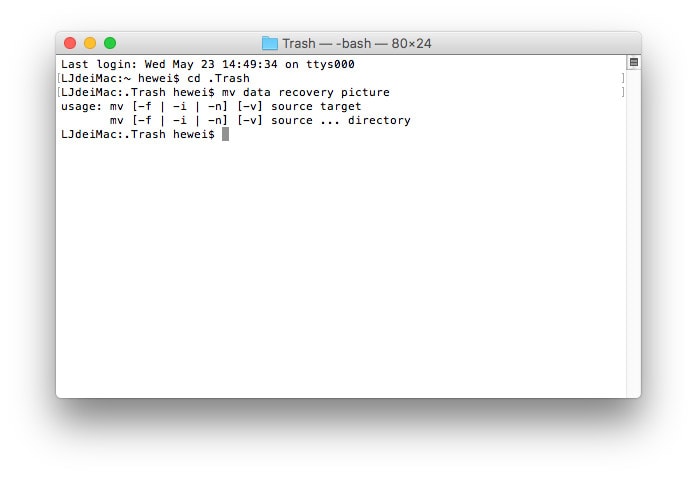
Recuperar archivos borrados en Mac desde Time Machine
Si ha activado Time Machine, es posible que haya realizado una copia de seguridad de los archivos entre su última edición (si alguna fue reciente) y su eliminación. Siga la guía a continuación para recuperar archivos eliminados en Mac incluso de la Papelera vacía usando Time Machine. O puede ver los pasos detallados para recuperar archivos eliminados de Time Machine: Cómo restaurar desde Time Machine en Mac.
Paso 1. Haga clic en el ícono de Time Machine en la barra de menú y elija "Enter Time Machine".
Paso 2. Aparece una ventana y puede usar las flechas y la línea de tiempo para explorar las instantáneas y copias de seguridad locales.
Paso 3. Busque los archivos eliminados que desea y luego haga clic en "Restaurar" para recuperar los archivos eliminados a su ubicación original.

Recuperar archivos borrados en Mac desde otras copias de seguridad
Si cargó los archivos antes de eliminarlos en servicios de almacenamiento en la nube en línea como iCloud Drive y Dropbox o clonó sus unidades regularmente como una póliza de seguro de copia de seguridad adicional, es posible que sus archivos aún estén allí. Puede ir al sitio web de la nube o verificar las copias clonadas y buscar archivos eliminados, y luego seleccionarlos y restaurarlos.
Sin embargo, si ninguna de las formas anteriores funciona, aún puede seguir la guía a continuación para recuperar archivos eliminados de Mac. Y debe dejar de usar su Mac para almacenar nuevos datos inmediatamente, ya que los archivos eliminados se sobrescriben con nuevos datos, será imposible recuperarlos.
Manera Rápida de Recuperar Archivos Borrados en Mac de la Papelera Vaciada
Sin embargo, para recuperar archivos borrados en Mac, cada vez más usuarios prefieren un programa profesional de recuperación de datos. Dado que esas soluciones sin usar software no funcionarán todo el tiempo, especialmente cuando se vacía su Papelera o sus archivos eliminados están profundamente ocultos. Y, de hecho, una aplicación Mac Data Recovery dedicada es siempre la mejor opción para los usuarios, si desea recuperar sus archivos eliminados con éxito.
Cisdem Data Recovery, en términos de capacidad y eficiencia para recuperar archivos eliminados, es la mejor opción para los usuarios de Mac. Está diseñado para recuperar fotos, correos electrónicos, videos y otros documentos eliminados de Mac, discos duros, unidades flash, tarjetas de memoria, etc. Además, es fácil de usar y puede recuperar rápidamente sus archivos eliminados. Con Cisdem Data Recovery, puede:
- Recupere archivos eliminados en cualquier situación: de la Papelera vacía, eliminados usando el botón "Cmd + Shift + Supr", eliminados eligiendo "Vaciar Papelera", apagado accidental y más;
- Recupere más de 200 formatos de archivo únicos: imágenes, videos, audio, correos electrónicos, documentos, carpetas, archivos, etc.
- Repara videos dañados en diferentes formatos
- Recupere cualquier dispositivo de almacenamiento y formato de disco: discos duros Mac, discos duros externos, portátiles Mac, ordenadores de sobremesa, servidor Mac, unidad USB, videocámara, tarjetas de memoria, tarjeta SD, cámara digital, teléfono móvil, portátil, MP3, reproductor MP4 y más ;
- Recupere datos en 3 pasos con una velocidad 30 veces más rápida;
- Permita verificar y obtener una vista previa de los datos encontrados para seleccionar archivos específicos para recuperar;
- 100% limpio y solo requiere acceso de solo lectura a los dispositivos.
- Actualización gratuita de por vida...
Pasos para recuperar archivos borrados en Mac
- Inicie Cisdem Data Recovery en Mac.
- Seleccione la unidad para buscar archivos eliminados de la Papelera vaciada.
Seleccione la unidad de la que necesita recuperar los archivos eliminados y luego haga clic en el botón "Escanear" para comenzar a escanear.![select and scan drive]()
- Obtenga una vista previa y recupere archivos eliminados en Mac.
Cuando la recuperación de datos termine de escanear, se le mostrará una lista de los archivos que ha encontrado. Cuando encuentre un archivo potencial, use la función de vista previa para saber si el archivo es completamente recuperable. Una vez que haya seleccionado sus archivos, seleccione la ubicación donde desea almacenar los archivos recuperados y luego haga clic en el botón "Recuperar".![preview and recover]()
¡Felicidades! Ahora sabe cómo restaurar y recuperar archivos eliminados en Mac OS. Además, puede ver el video para recuperar sus archivos eliminados en Mac al instante y con éxito.
Preguntas frecuentes sobre cómo recuperar archivos borrados en Mac
P: ¿Qué situaciones pueden conducir a la pérdida de datos?
R: Hay muchas situaciones que pueden conducir a la pérdida de datos, como la eliminación accidental, el vaciado seguro de la Papelera, la operación incorrecta, la eliminación permanente de archivos usando el botón "Cmd + Shift + Supr", formateo no planificado, subidas de tensión, etc. Y hay no hay necesidad de preocuparse cuando pierde archivos de Mac, ya sea de los discos duros o de la Papelera, esto se debe a que todos esos archivos eliminados o perdidos se pueden recuperar fácilmente.
P: ¿Por qué es posible recuperar archivos borrados en Mac?
R: Cuando elimina algunos archivos importantes de Mac por error, no significa que los pierda de forma permanente; simplemente elimina la entrada del archivo del directorio del disco duro en lugar del archivo en sí. Continúa existiendo en su disco duro, incluso después de vaciarlo de la papelera.
Siempre que los archivos nuevos no hayan sobrescrito los archivos eliminados, es muy probable que pueda recuperarlos en Mac con algún software de recuperación de archivos de terceros como Cisdem Data Recovery.
P: ¿Hay una carpeta eliminada recientemente en Mac?
R: En la aplicación Fotos, hay una carpeta Eliminada recientemente que almacena las fotos eliminadas en menos de 30 días. Cuando elimina documentos, música y otros archivos en Mac, se mueven a la Papelera. Puede restaurarlos en cualquier momento siempre que no se haya vaciado la Papelera.
P: ¿Cómo recuperar archivos borrados con software gratuito?
R: Muchos usuarios quieren recuperar archivos borrados de forma gratuita. Para los usuarios de Windows, existen algunos programas gratuitos de recuperación de datos como Recuva. Pero para los usuarios de Mac, no hay ninguno. Muchos software de recuperación de datos de Mac afirman ser gratuitos, pero solo le permiten recuperar archivos con características y tamaño limitados. Por lo tanto, es inevitable comprar una versión completa de la recuperación de datos de Mac.
P: ¿Cómo recupero fotos borradas permanentemente de Mac?
R: Puede probar Cisdem Data Recovery para escanear y recuperar imágenes eliminadas permanentemente en Mac. Y esta aplicación también te permite recuperar otros archivos eliminados permanentemente como documentos, videos, archivos de música, etc.
P: ¿Cómo recuperar fotos borradas de una tarjeta de memoria?
R: Primero, debe conectar su tarjeta de memoria a su Mac mediante un lector de tarjetas. En segundo lugar, abra Cisdem Data Recovery y elija el modo de escaneo, luego seleccione la tarjeta de memoria para escanear. En tercer lugar, obtenga una vista previa de todas las fotos encontradas y seleccione las que necesita recuperar. Por último, toque el botón Recuperar. Estos pasos también pueden estar disponibles para cualquier dispositivo de almacenamiento externo como tarjeta SD, unidad USB, disco duro externo.
P: ¿Dónde se almacenan los archivos de Word recuperados en Mac?
R: Cisdem Data Recovery le permite almacenar los archivos recuperados en una ubicación específica. Si se refiere a dónde almacena los archivos de Word de Autorrecuperación, puede consultar esta guía para obtener más detalles: Cómo recuperar documentos de Word en Mac.
P: ¿Cómo recupero archivos sobrescritos en Mac?
R: Si ha activado la copia de seguridad de Time Machine o utiliza un sistema de copia de seguridad alojado en Internet, como Crashplan o Backblaze, es posible que tenga almacenadas una o más versiones anteriores del archivo o incluso la última versión. Luego puede encontrar la versión que desea y restaurarla después de sobrescribirla.
Cosas que debe recordar para proteger su Mac
- Siempre apague su Mac correctamente porque ese apagado abrupto conduce a daños físicos y lógicos.
- Descargue cualquier aplicación de terceros de recursos confiables para evitar ataques de virus.
- Instale una aplicación antivirus confiable para proteger el sistema Mac de amenazas externas.
- Active el firewall para bloquear cualquier conexión de red entrante no deseada. Vaya a Preferencias del sistema > Seguridad y privacidad > pestaña Cortafuegos y haga clic en el icono del candado en la parte inferior izquierda para desbloquear la configuración del sistema. A continuación, haga clic en el botón Activar cortafuegos. Puede hacer clic en Opciones de firewall para realizar cambios.
- Haga una copia de seguridad de los archivos de Mac en otros lugares o cárguelos en la nube. También puede clonar todo el disco duro para hacer una copia de seguridad.
- Cuando utilice dispositivos de almacenamiento externo como tarjetas SD, disco duro externo y unidad USB, expúlselos correctamente.
- Si siempre usa Mac en lugares públicos, hay más cosas a las que debe prestar atención. Para obtener más información: Cómo proteger su Mac en lugares públicos
- Obtenga una herramienta de recuperación de datos de Mac como Cisdem Data Recovery y podrá recuperar archivos eliminados en Mac a tiempo.

Connie Yu has been a columnist in the field of data recovery since 2011. She studied a lot of data loss situations and tested repeatedly to find a feasible solution tailored for each case. And her solutions are always updated to fix problems from the newest systems, devices and apps.

JK Tam es el desarrollador principal en Cisdem, aportando más de dos décadas de experiencia práctica en desarrollo de software multiplataforma al equipo editorial. Actualmente es el principal aprobador técnico de todos los artículos relacionados con la recuperación de datos y el grabador de DVD.